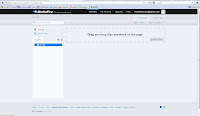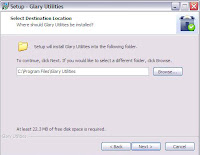ၿမန္မာ EBOOK မ်ား
ဒီေနရာေလးမွာေတာ့ Photo Shop အေၾကာင္းၿမန္မာလိုစာအုပ္မ်ား၊ ကြန္ၿပဴတာနည္းပညာႏွင့္ပတ္သတ္ေသာၿမန္မာ EBOOK မ်ားႏွင့္ အၿခားၿမန္မာ EBOOK မ်ားတင္ေပးထားပါတယ္။
Software, Application မ်ား
ဒီေနရာေလးမွာေတာ့ ေတာင္းဆိုထားသမွ်ႏွင့္ ေတြ႔ရွိထားသမွ် Software ေလးမ်ားကို Serial Number, Key Gen:, Crack File မ်ားႏွင့္တကြ Full Version ရေအာင္တင္ေပးထားပါတယ္။
ကြန္ၿပဴတာေမးခြန္းမ်ားႏွင့္အေၿဖမ်ား
ဒီေနရာေလးမွာေတာ့ေမးၿမန္းထားတဲ့ကြန္ၿပဴတာေမးခြန္းမ်ားကုိေမးခြန္းမ်ားႏွင့္အေၿဖမ်ားတြဲလွ်က္ေဖာ္ၿပေပးထားပါတယ္။ ေမးၿမန္းလိုသည္မ်ားရွိပါက thantthuraoo@mmcfamily.org သို႔ေမးလ္ပို႔ေမးၿမန္းႏိုင္ပါသည္။အေၿဖမ်ားကို Website တြင္ေဖာ္ၿပေပးပါမည္။
ရင္ထဲက ကဗ်ာေလးမ်ား
ဒီကဗ်ာေလးေတြကေတာ့ ကၽြန္ေတာ့ခ်စ္သူအတြက္ကိုယ္တိုင္ေရးထားတဲ့ကဗ်ာေလးေတြၿဖစ္ပါတယ္။ ကၽြန္ေတာ္တစ္ဦးတည္းမူပိုင္ၿဖစ္တာေၾကာင့္ ကူးယူေဖာ္ၿပၿခင္းမၿပဳရန္ ေမတၱာရပ္ခံပါတယ္။
ဟာသေလးမ်ား
ရယ္ေသာသူအသက္ရွည္၏လို႔ စာကေတာ့ဆိုထားတယ္ဗ်။ ဘ၀အေမာေတြေၿပေပ်ာက္ေစဖို႔ ေပါ့ေပါ့ပါးပါးရယ္ေမာလိုက္ၾကရေအာင္ေနာ္။
Thursday, November 24, 2011
Virtual DJ လိုခ်င္သူမ်ားအတြက္။
C++ Programming ၿမန္မာလို
Thursday, November 17, 2011
ကိုဖိုးေအး ေမးထားတဲ့ Media Fire Upload တင္နည္း။
ကိုဖိုးေအး ေမးထားတဲ့ Media Fire Upload တင္နည္းပါ။ပထမဆံုး http://www.mediafire.com ကိုသြားပါ။ၿပီးေတာ့ အေကာင့္တစ္ခုကို Sign Up မွာႏွိပ္ၿပီးအေကာင့္ဖြင့္ပါ။ အေကာင့္မဖြင့္ပဲလဲ တင္လို႔ရပါတယ္။ ဒါေပမယ့္ အေကာင့္ဖြင့္ထားေတာ့ ကိုတင္ထားတဲ့ဟာေလးေတြကို လိုခ်င္တဲ့အခ်ိန္မွာ တိတိက်က်ရွာႏိုင္တာေပါ့။ၿပီးေတာ့လည္း ဘယ္ေကာင္ေတြလင့္ခ္ေသေနၿပီလဲ ဆိုတာတို႔ကို ၿပန္ၾကည့္ႏိုင္တာေပါ့။ၿပီးေတာ့ ကို္ယ္တင္ထားခဲ့တဲ့ ေကာင္ေလးေတြကို ရွယ္ယာလုပ္ဖို႔လင့္ခ္ကိုလည္း ခဏခဏ အလြယ္တကူၿပန္ရွာႏိုင္တာေပါ့။ ဘာပဲၿဖစ္ၿဖစ္ ကိုယ္ပိုင္အေကာင့္ေလးရွိထားေတာ့ ပိုေကာင္းတာေပါ့ဗ်ာ။ ေအာက္မွာၾကည့္ပါ။
အေကာင့္ဖြင့္နည္းေလးေၿပာၿပပါ့မယ္။ Sign up ကိုႏွိပ္လိုက္ရင္ ကိုယ္လိုခ်င္တဲ့အေကာင့္အမ်ိဳးအစားကို ေရြးေပးရပါမယ္။ အေကာင့္အမ်ိဳးအစားဆိုတာကေတာ့ Free Account လား၊ Premium Account(ပိုက္ဆံေပးမယ့္) အေကာင့္လားဆိုတာကို ေရြးရပါမယ္။ ကၽြန္ေတာ္တို႔ကေတာ့ ထံုးစံအတိုင္း Free ကိုပဲေရြးေပးလိုက္ပါ။ ဘာလို႔လဲဆိုေတာ့ ကိုယ္ပိုက္ဆံသြင္းခ်င္ရင္ေတာင္မွ ေခတ္မွီတိုးတက္ေနတဲ့ႏိုင္ငံေတာ္ၾကီးမွာ ေနေနရတာဆိုေတာ့ ေတာ္ရံုတန္ရံု သြင္းလို႔မလြယ္ပါဘူး။အဲ့ေတာ့ ေအာက္မွာၿပထားတဲ့ပံုအတိုင္း ထိပ္ဆံုးက Free ဆိုတာေလးေအာက္က Try It ဆိုတာေလးကို ႏွိပ္ေပးလိုက္ပါ။
အဲဒါဆိုရင္ေတာ့ ေနာက္ထပ္ ကို႔အေကာင့္အင္ေဖာ္ေမးရွင္းၿဖည့္ရပါမယ္။ ေအာက္မွာပံုနဲ႔ၿပထားပါတယ္။ အဲ့အတိုင္းၿဖည့္ေပးလိုက္ပါ။ အဲ့အတိုင္းဆိုတာက ကၽြန္ေတာ္ေရးေပးထားတဲ့အတိုင္း မဟုတ္ပါဘူး။ ကိုယ့္နာမည္၊ ကိုယ့္အေကာင့္နဲ႔ကုိယ္ ၿဖည့္ရမွာပါ။ ၾကိဳေၿပာရတာ ေတာ္ၾကာဥာဏ္ၾကီးရွင္ ကိုကို မမမ်ားက ကၽြန္ေတာ္ၿဖည့္ထားတဲ့အတိုင္းလိုက္ၿဖည့္ေနမွာစိုးလို႔။ၿပီးရင္ေတာ့ Create And Continue ကိုႏွိပ္ေပးလိုက္ပါ။
ၿပီးရင္ေတာ့သူက ကိုယ့္ကို တင္နည္းေလး ေၿပာၿပပါလိမ့္မယ္။ ခုခ်က္ခ်င္းတင္ေတာ့မယ္ဆိုရင္လည္း Upload ကိုႏွိပ္ေပါ့။ ေနာက္မွတင္မယ္ဆိုရင္လည္း Cancel ကိုႏွိပ္ေပးလိုက္ပါ။ ေအာက္မွာၾကည့္ပါ။
ဒါဆိုရင္ေတာ့ အေကာင့္လုပ္တာ ၿပီးပါၿပီ။ အဲ့ေတာ့ စတင္ၾကည့္လိုက္ၾကရေအာင္ဗ်ာ။ ေအာက္မွာၿပထားတဲ့အတိုင္း စာမ်က္ႏွာေဘးက ထိပ္နားမွာ Upload ဆိုတာေလးပါပါတယ္။ အဲဒါေလးကိုႏွိပ္လိုက္ပါ။ ေအာက္မွာၾကည့္ပါ။
ဒါဆိုရင္ေတာ့ စတင္ၿပီး တင္လို႔ရပါၿပီ။ ေအာက္မွာၿပထားတဲ့အတိုင္းပံုေလးတက္လာပါမယ္။ ကိုယ္တင္ခ်င္တဲ့ဖိုင္ကို Drag ဆြဲၿပီးခ်လိုက္ႏိုင္သလို အလယ္ေခါင္က + ကိုႏွိပ္ၿပီးေတာ့လည္းေရြးႏိုင္ပါတယ္။ ေအာက္မွာၾကည့္ပါ။
တစ္ၾကိမ္တည္းမွာ တစ္ခုထက္ပိုတင္ခ်င္လည္းၿဖစ္ပါတယ္။ တစ္ခုၿပီးတစ္ခုဖြင့္သြားေပါ့။ ေအာက္မွာၾကည့္ပါ။
မွားသြားတယ္ဆိုရင္ေတာ့ ကိုယ္တင္ဖို႔စုစည္းလိုက္တဲ့ေကာင္ေလးေတြေဘးမွာ Delete အိုက္ကြန္ေလးၿဖစ္တဲ့ အမႈိုက္ပံုးပံုေလးပါပါတယ္။ ႏွိပ္ၿပီးေတာ့ ၿပန္ဖ်က္ႏိုင္ပါတယ္။ေအာက္မွာၾကည့္ပါ။ စိတ္ၾကိဳက္ၿဖစ္ၿပီဆိုရင္ေတာ့ ေအာက္မွာပါတဲ့ Begin Upload ကိုႏွိပ္ၿပီးတင္ႏိုင္ပါၿပီ။
ဒါဆိုရင္ေတာ့ Media Fire ကေနစတင္ၿပီးေတာ့ တင္ပါလိမ့္မယ္။ ေအာက္မွာၾကည့္ပါ။ ကၽြန္ေတာ္ကေတာ့ ပံုတစ္ပံုကိုပဲံ ၿမန္ေအာင္တင္ၿပလိုက္ပါတယ္။ တၿခားေကာင္ေတြလည္း ကိုယ့္စိတ္ၾကိဳက္တင္ႏိုင္ပါတယ္။
တင္ၿပီးရင္ေတာ့ Return To My Files ကိုႏွိပ္လိုက္ပါ။ေအာက္မွာၾကည့္ပါ။
အဲ့ေနရာမွာ ကိုယ့္ဖိုင္ရဲ႕ လင့္ခ္ကိုယူဖို႔အတြက္ ကိုယ္ေပးခ်င္တဲ့ေကာင္ေလးေဘးမွာ Share ဆိုၿပီးေတာ့ လူပံုေလးနဲ႔ ပါပါတယ္။ အဲဒါေလးကိုႏွိပ္လိုက္ပါ။ ေအာက္မွာၿပထားတဲ့အတိုင္း လင့္ခ္ေလးက်လာပါမယ္။ အဲ့လင့္ခ္ေလးကို ကူးၿပီးေတာ့ ရွယ္ယာ လုပ္ႏိုင္ပါတယ္။
ဒါဆိုရင္ေတာ့ Media Fire ကေန Upload တင္နည္းကို သိေလာက္ၿပီလို႔ထင္ပါတယ္။ အဆင္ေၿပပါေစ ညီေလးေရ။
Galary Utilities
ၿပီးရင္ေတာ့ Welcome Box က်လာပါမယ္။ Next ကိုပဲႏွိပ္ေပးလိုက္ပါ။ ေအာက္မွာၾကည့္ပါ။
ၿပီးရင္ေတာ့ လိုင္စင္ သေဘာတူညီမႈ ေတာင္းပါလိမ့္မယ္။ ကိုယ္ဟာကိုယ္ သေဘာတူခ်င္ခ်င္၊ မတူခ်င္ခ်င္ တူခ်င္ေယာင္ေဆာင္ေပးလိုက္ၿပီးေတာ့ I Accept The Agreement ေဘးမွာႏွိပ္ေပးလိုက္ပါ။ အဲ့လိုႏွိပ္မွလည္း Next ကိုႏွိပ္ၿပီး ေနာက္တစ္ဆင့္သြားလို႔ရမွာကိုးဗ်။ ၿပီးရင္ေတာ့ Next ကိုႏွိပ္ေပးလိုက္ပါ။ ေအာက္မွာၾကည့္ပါ။
ၿပီးရင္ေတာ့ ေနာက္ထပ္ ဒီေကာင္ေလး Install လုပ္မယ့္ေနရာေရြးေပးရပါမယ္။ ကၽြန္ေတာ္ကေတာ့ C/Program Files မွာပဲလုပ္ပါေတာ့မယ္။သူက ေရြးေပးၿပီးသားပါ။ မၾကိဳက္ရင္လည္း ကိုယ့္စိတ္ၾကိဳက္ေနရာကို ေဘးက Browse ကိုႏွိပ္ၿပီးေတာ့ ေရြးႏိုင္ပါတယ္။ ၿပီးရင္ေတာ့ Next ေပါ့။ ေအာက္မွာၾကည့္ပါ။
ၿပီးရင္ေတာ့ ေနာက္ထပ္ Start Menu Folder မွာေပးမယ့္ နာမည္ကိုေရြးေပးရပါမယ္။ ကၽြန္ေတာ္ကေတာ့ သူေပးထားတဲ့အတိုင္း Glary Utilities လို႔ပဲေပးလိုက္ပါမယ္။ မၾကိဳက္ရင္ေတာ့ ကိုယ္ဟာကိုယ္ ၿပန္ေၿပာင္းလိုက္ေပါ့ဗ်ာ။ ၿပီးရင္ေတာ့ ထံုးစံအတိုင္း Next ေပါ့။ ေအာက္မွာၾကည့္ပါ။
ၿပီးရင္ေတာ့ Desktop Icon လုပ္ဦးမလား၊ Quick Launch Icon လုပ္ဦးမလား ဆိုၿပီး ေမးပါမယ္။ လုပ္ခ်င္တဲ့စာေၾကာင္းေဘးမွာ အမွန္ၿခစ္ခဲ့ၿပီးေတာ့ မလုပ္ခ်င္တဲ့စာေၾကာင္းေဘးက အမွန္ၿခစ္ေလးကို ၿဖဳတ္ခဲ့လိုက္ပါ။ ၿပီးရင္ေတာ့ Next ေပါ့။ ေအာက္မွာၾကည့္ပါ။
ဒါဆိုရင္ေတာ့ Ready To Install ဆိုၿပီးေတာ့ ေစာေစာက လုပ္ခဲ့တဲ့ အခ်က္အလက္ေတြကို ေဖာ္ၿပေပးပါလိမ့္မယ္။ စိတ္ၾကိဳက္မၿဖစ္တာေတြ႕ရင္ေတာ့ Back ကေနသြားၿပီးၿပင္လိုက္ပါ။ စိတ္ၾကိဳက္ၿဖစ္ၿပီဆိုရင္ေတာ့ Install ကိုႏွိပ္ေပးလိုက္ပါ။ ေအာက္မွာၾကည့္ပါ။
ဒါဆိုရင္ေတာ့ Glary Utilities Setup ကိုစတင္ Install လုပ္ပါလိမ့္မယ္။ ေအာက္မွာၾကည့္ပါ။
Install လုပ္ၿပီးသြားရင္ေတာ့ Install လုပ္ၿပီးေၾကာင္း အသိေပးတဲ့ Box ေလးက်လာပါမယ္။ Finish ကိုႏွိပ္ေပးလိုက္ပါ။ ဒါဆိုရင္ေတာ့ Glary Utilities Setup ကိုေအာင္ၿမင္စြာ Install လုပ္ၿပီး အသံုးၿပဳႏိုင္ပါၿပီ။ အဆင္ေၿပၾကပါေစဗ်ာ။
ေန႔စဥ္သံုး အင္တာနက္
Download Section အေၾကာင္း
ခင္မင္စြာၿဖင့္
သန္႔သူရဦး
Wednesday, November 16, 2011
ဗိုလ္ခ်ဳပ္ေအာင္ဆန္းရဲ႕ ကိုယ္တိုင္ေရး အထုတ္ပတ္တိ။
A+ အေၾကာင္းၿမန္မာလို
ေမးထားတဲ့ Kaspersky Key ထည့္နည္း
ဒီေကာင္ေလးကို ကိုညီေနမင္းလည္းေရးေပးဖူးပါတယ္။ ကိုညီေနမင္းေရးေပးတာက ကီးရွိၿပီးသားကို Update လုပ္တာပါ။ ကၽြန္ေတာ္ကေတာ့ ကီးမရွိတာကို ကီးထည့္ပါမယ္။ ပထမဆံုး Kaspersky 2012 နဲ႔ ကီးေတြကို ဒီမွာ ယူပါ။ ၿပီးရင္ ရလာတဲ့ ဇစ္ဖိုင္ကိုၿဖည္လိုက္ပါ။ အထဲမွာေတြ႔ရတဲ့ Kaspersky 2012 ကိုကလစ္ႏွစ္ခ်က္ႏွိပ္ၿပီး Run လိုက္ပါ။ ေအာက္မွေတြ႔ရတဲ့အတိုင္း ဖိုင္ကိုၿဖန္႔ပါလိမ့္မယ္။ ေအာက္မွာပံုေတြကိုၾကည့္ပါ။
ဖိုင္ေတြကိုၿဖည္ၿပီးရင္ေတာ့ Welcome Box က်လာပါမယ္။ Next ကိုႏွိပါပါ။ ေအာက္မွာၾကည့္ပါ။
ၿပီးရင္ေတာ့ လိုင္စင္သေဘာတူညီမႈေတာင္းပါလိမ့္မယ္။ I Agree ေပးလိုက္ပါ။ ေအာက္မွာၾကည့္ပါ။
ၿပီးရင္ေတာ့ Install လုပ္ဖို႔ အတည္ၿပဳခ်က္ေတာင္းပါမယ္။ Install ကိုႏွိပ္ေပးလိုက္ပါ။ ေအာက္မွာၾကည့္ပါ။
ဒါဆိုရင္ေတာ့ Kaspersky 2012 ကိုစတင္ Install လုပ္ပါလိမ့္မယ္။ ေအာက္မွာၾကည့္ပါ။
Install လုပ္ၿပီးရင္ေတာ့ အသိေပးခ်က္ Box ေလးက်လာပါမယ္။ Finish ကိုႏွိပ္ေပးလိုက္ပါ။ ေအာက္မွာၾကည့္ပါ။
ၿပီးရင္ေတာ့ Kaspersky 2012 ကိုတစ္အလုပ္လုပ္ပါလိမ့္မယ္။ ေအာက္မွာၾကည့္ပါ။
Loading ၿပီးရင္ေတာ့ ေအာက္မွာၿပထားတဲ့အတိုင္း ကုဒ္ေတြရိုက္ထည့္ဖို႔ က်လာပါမယ္။ ဒီေနရာမွာ အေရးၾကီးတာက အင္တာနက္ပိတ္ထားဖို႔ပါ။ အင္တာနက္ပိတ္ထားမွသာ ကုဒ္ထည့္လို႔ရမွာၿဖစ္ပါတယ္။
အဲဒါဆိုရင္ေတာ့ေအာက္မွာေပးထားတဲ့ကုဒ္ေတြထဲက တစ္ခုခုကို ရိုက္ထည့္လိုက္ပါ။ ၿပီးရင္ Next ကိုႏွိပ္ပါ။ ကၽြန္ေတာ္ကေတာ့ ဒုတိယေကာင္ရိုက္ထည့္တာ အိုေကသြားပါတယ္။
44UEA-CYRAJ-NMAV3-YXX4V
K5PXQ-X1SW6-2RAMR-ZBM2X
25N2Z-QH4Y4-YHNTN-N2U4T
YS8UP-KD46D-JX4YD-ENHF6
33NA4-J34SG-MUV13-JRU6P
7N1UZ-DSXDN-R9XFC-PDQEF
3PRNP-TQXWT-GNR33-PMPTR
E4J6N-1644V-B7KAW-6J6M3
44UE9-UZKTA-AHUF2-VB8ZH
7PEJP-Q2KCG-NPT56-SNZAX
YG5CD-SXU41-JESDZ-6AWA6
3SU15-S4AES-P5XRQ-87AKV
3T6XS-GY8U1-W1JTR-9XAE1
3TK3J-6T1TN-X3XGP-HUZRN
အဲဒါဆိုရင္ေတာ့ Activation Failed ဆိုၿပီးေတာ့ Box က်လာပါလိမ့္မယ္။ေအာက္မွာၾကည့္ပါ။ အလယ္မွာ ကီးထည့္ဖို႔ Browse လုပ္ရမယ့္ေနရာပါပါတယ္။ အဲ့ေနရာမွာ ေစာေစာက ဒီေကာင္ေလးကို ေဒါင္းလုပ္ဆြဲခဲ့စဥ္က ကၽြန္ေတာ္ ကီးဖိုင္ေတြထည့္ေပးထားတာရွိပါတယ္။ အဲ့ေနရာေလးေရာက္ေအာင္ Browse လုပ္လိုက္ပါ။ ေအာက္မွာၾကည့္ပါ။
ၿပီးရင္ေတာ့ Next ကိုႏွိပ္လိုက္ပါ။ ဒါဆိုရင္ေတာ့ kaspersky Antivirus 2012 Key ထည့္တာ အဆင္ေၿပမယ္လို႔ေမွ်ာ္လင့္ပါတယ္။ လိုအပ္ေနေသးတယ္ဆိုရင္ေၿပာပါ။ ကၽြန္ေတာ္ ဒီထက္ပိုၿပီးေတာ့ အေသးစိတ္ရွင္းၿပပါဦးမယ္။ ေလာေလာဆယ္ေတာ့ တင္ေပးရမယ့္ပို႔စ္ေတြ အေၾကြးေတာ္ေတာ္မ်ားေနလို႔ ဒီေလာက္ပါပဲဗ်ာ။
အဆင္ေၿပၾကပါေစ။
Sunday, November 13, 2011
သန္႔သူရဦး ဆိုရွယ္ဆိုဒ္ မႏၱလာေၿမ ဖြင့္လွစ္ပါၿပီ။
Wednesday, November 9, 2011
ထိုင္းကသူငယ္ခ်င္းမ်ား ဖတ္ၿဖစ္ေအာင္ဖတ္ေပးပါ။ (ထုိင္းေရေဘး အေရးေပၚ အထူးသတိေပးျပီ။)
ၾကဳံခဲလွေသာ ေရေဘး ထုိင္းႏုိင္ငံတြင္ယခုအခါ အလြန္ဆုိးဝါးစြာ ၾကဳံေတြ့ ခံစားေနၾကရသည့္ဘန္ေကာက္ရွိလူထုကုိယခင္က အေရးေပၚေၾကျငာထားျခင္းရွိေသာ္လည္း ယခုအခါ ခန့္မွန္းတုိင္းတာတာထက္ ဆုိးဝါးလာသည္ထက္ဆုိးဝါးလာျပီး အေရးေပၚ အထူးေၾကျငာခ်က္ကုိ မေန့က ထုိင္းအစုိးရမွ ထုတ္ျပန္ေၾကျငာထားျပီးျဖစ္ပါသည္၊၊
ဘန္ေကာက္ ၊ မဟာခ်ဳိင္ေဒသတဝုိက္တြင္ထုိင္း၏အဓိကက်ေသာစက္မွဳ့ဇုန္တည္ရွိျပီး ၄င္း မဟာခ်ဳိင္ေဒသကုိ အတတ္ႏုိင္ဆုံးေရေဘးေရွာင္ကြင္းႏုိင္ေအာင္အစုိးရမွၾကဳိးပမ္းခဲ့ေသာ္လည္းမေအာင္ျမင္ျဖစ္ျပီးေနာက္ ၄င္းေဒသတြင္ေနထုိင္ၾကေသာလူထုကုိ ခ်က္ခ်င္း ေျပာင္းေရႊ့ထားဖုိ့ကုိ အစုိးရမွ သတိေပး ေၾကျငာထားျပီးျဖစ္ပါတယ္၊ ၄င္း မဟာခ်ဳိင္ေဒသတြင္ ျမန္မာအလုပ္သမား မ်ား ၄ သိန္းေက်ာ္အလုပ္ လုပ္ကိုင္လ်က္ရွိျပီး သူတုိ့ကုိလည္း သက္ဆုိင္ရာ ျမန္မာ သံရုံးက အထူးဂရုစုိက္ဖုိ့လုိအပ္ပါတယ္၊၊
Sunday, November 6, 2011
Product Key Finder လာၿပီ။
ၿပီးရင္ေတာ့ ေနာက္ထပ္က်လာမယ့္ Box ကိုေအာက္မွာၿပထားပါတယ္။ Install CNET ...... ဘာညာသာရကာ ဆိုတဲ့စာေၾကာင္းေလးေရွ႕မွာ အမွန္ၿခစ္ေလးေပးခဲ့ပါ။ ၿပီးရင္ေတာာ့ Next ကိုႏွိပ္ပါ။ ေအာက္မွာၾကည့္ပါ။
ဒါဆိုရင္ေတာ့ Product Key Finder ကိုစတင္ Download လုပ္ပါလိမ့္မယ္။ ေအာက္မွာၾကည့္ပါ။
ၿပီးသြားရင္ေတာ့ Install လုပ္ဖို႔ Box က်လာပါမယ္။ Install မလုပ္ခ်င္ေသးဘူးဆိုရင္ေတာ့ Later ကိုကလစ္ၿပီး Install လုပ္မယ္ဆိုရင္ေတာ့ Install Now ကိုကလစ္လိုက္ပါ။ ေအာက္မွာၾကည့္ပါ။
ဒါဆိုရင္ေတာ့ Product Key Finder ကုိေအာင္ၿမင္စြာ Install လုပ္ၿပီးပါၿပီ။ ပထမဆံုး အေနနဲ႔ သူကရွာေပးပါလိမ့္မယ္။ ဥပမာအေနနဲ႔ ေအာက္မွာၾကည့္ပါ။
အသံုးၿပဳၿပီး ေပ်ာ္ရႊင္ႏိုင္ၾကပါေစ။
အားလံုးကိုခ်စ္တဲ့
သန္႔သူရဦး
English-Myanmar Dictionary
Friday, November 4, 2011
Photo Shop အေၾကာင္း ၿမန္မာလို
Window XP တင္နည္း ၿမန္မာလို
Website ေရးနည္း ၿမန္မာလို
Tuesday, November 1, 2011
HTML အေၾကာင္းၿမန္မာလိုေရးထားတဲ့စာအုပ္။
အားလံုးကိုခ်စ္တဲ့
သန္႔သူရဦး